Як автоматично вставити десяткову крапку до числа в Excel?
Припустимо, вам потрібно ввести кілька чисел, у кожному з яких є два десяткові числа, як показано нижче, це буде марною витратою часу, якщо ви введете десяткову крапку вручну. Тепер я розповідаю вам швидкий спосіб автоматичного вставлення десяткової коми до числа в певному місці автоматично в Excel.

Вставляти десяткову крапку до числа автоматично
 Вставляти десяткову крапку до числа автоматично
Вставляти десяткову крапку до числа автоматично
Щоб автоматично вставити десяткову крапку, потрібно перейти до Варіанти встановити десятковий знак.
1. Відкрийте Excel і натисніть філе (у програмі Excel 2007 натисніть Office кнопка)> Опції. Дивіться знімок екрана:
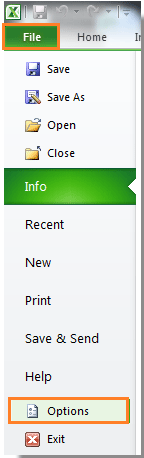
2. Потім у варіант діалог, клацніть Advanced на лівій панелі. Дивіться знімок екрана:

3. Потім у правому розділі знайдіть Автоматично вставляти десяткову крапку прапорець у Параметри редагування групу, потім перевірте її та вкажіть десяткове число у списку Місця. Дивіться знімок екрана:

4. клацання OK щоб закрити діалогове вікно. Потім, коли ви вводите числа в Excel, десяткова крапка буде вставлена автоматично. Дивіться знімок екрана:

Найкращі інструменти продуктивності офісу
Покращуйте свої навички Excel за допомогою Kutools для Excel і відчуйте ефективність, як ніколи раніше. Kutools для Excel пропонує понад 300 додаткових функцій для підвищення продуктивності та економії часу. Натисніть тут, щоб отримати функцію, яка вам найбільше потрібна...

Вкладка Office Передає інтерфейс із вкладками в Office і значно полегшує вашу роботу
- Увімкніть редагування та читання на вкладках у Word, Excel, PowerPoint, Publisher, Access, Visio та Project.
- Відкривайте та створюйте кілька документів на нових вкладках того самого вікна, а не в нових вікнах.
- Збільшує вашу продуктивність на 50% та зменшує сотні клацань миші для вас щодня!

